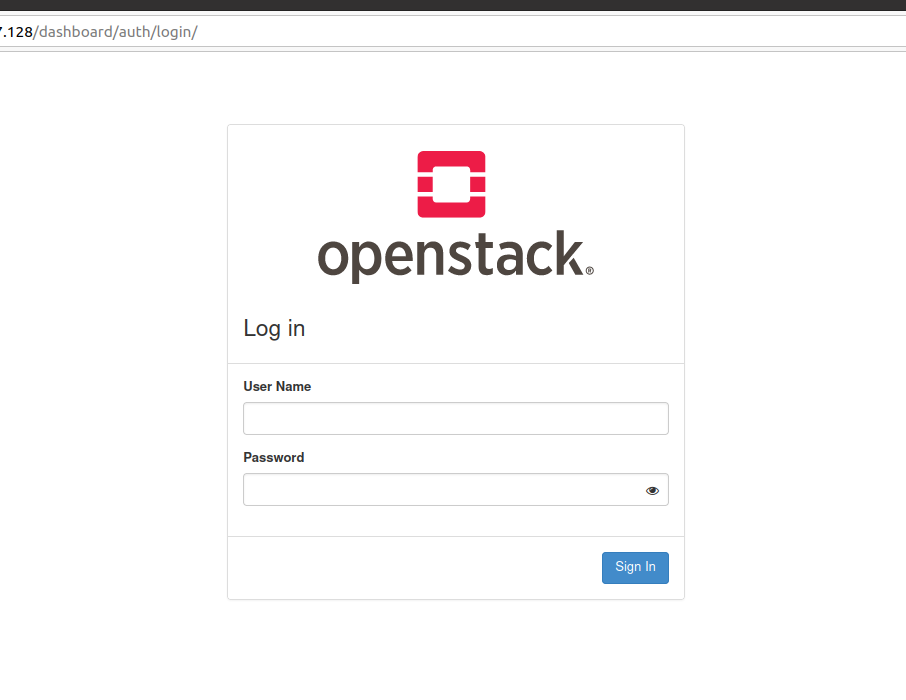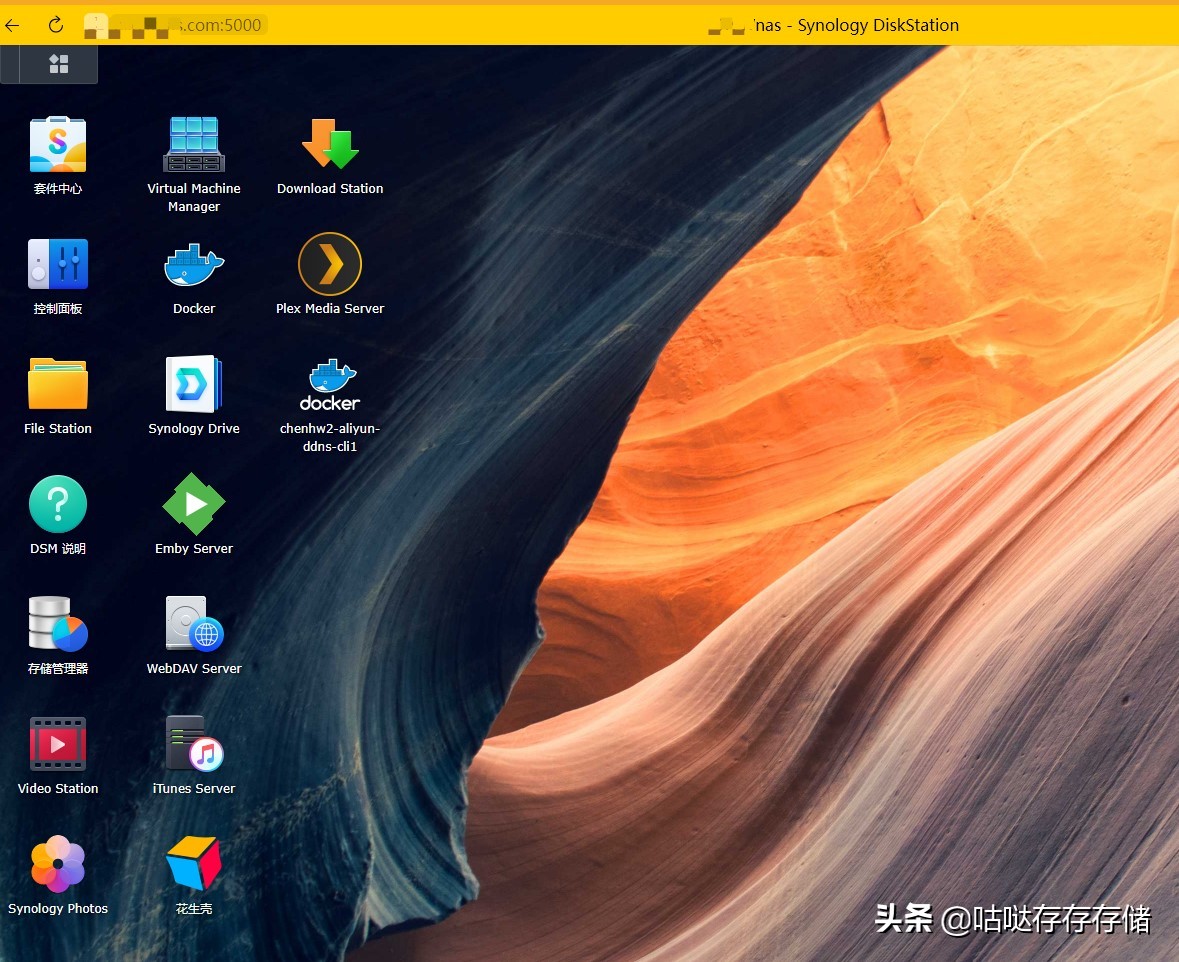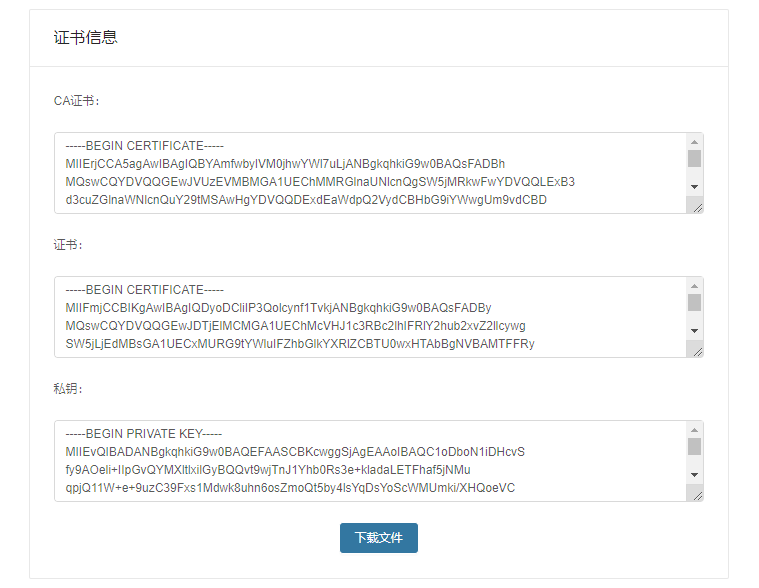目录
前言:
前段时间薅的阿里云服务器没咋用就过期了,有点浪费。所以这次我直接找了新用户直接开了一年的轻量级服务器。确实学习到了不少东西,无比感慨Docker的强大。接下来就来分享我一个多小时的成果。
新用户能找到这种优惠很大的服务器,这里选择Docker的应用镜像就行,付钱之后。稍后服务器就会启动。
1 购买服务器
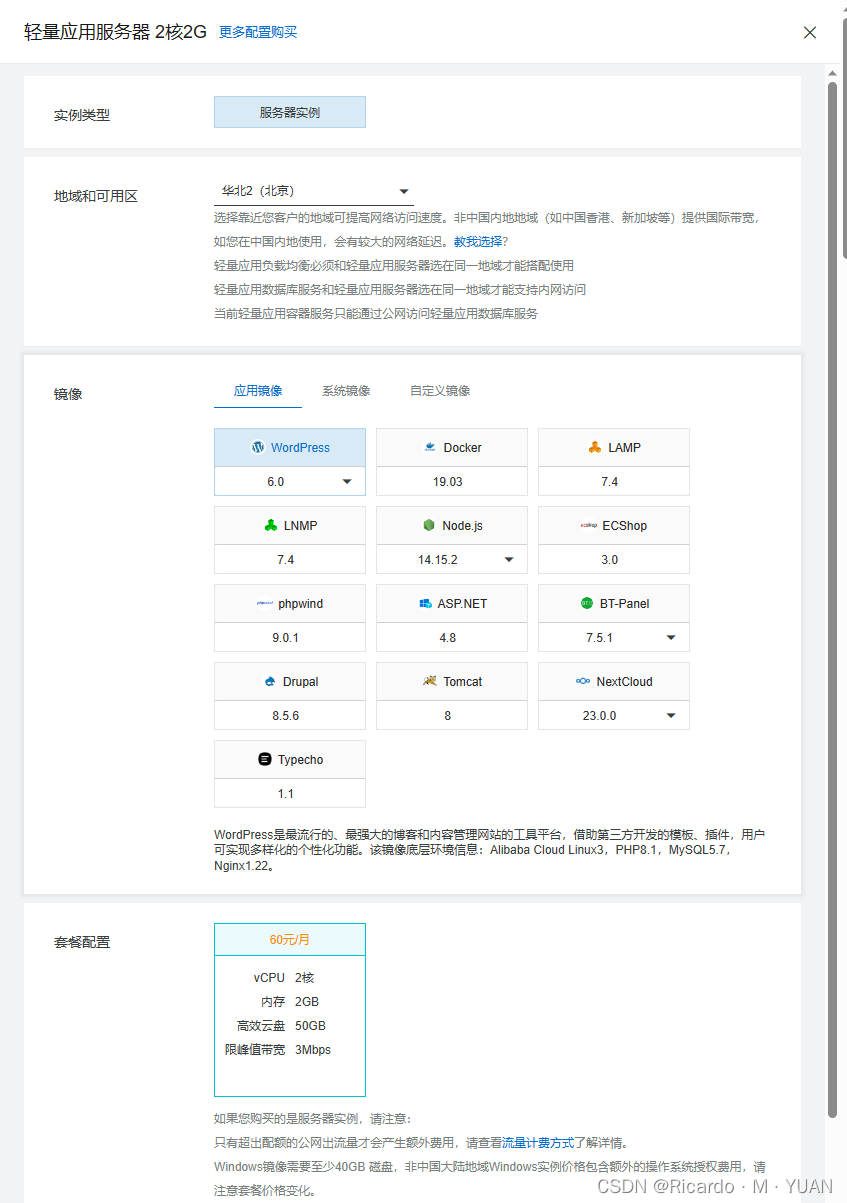
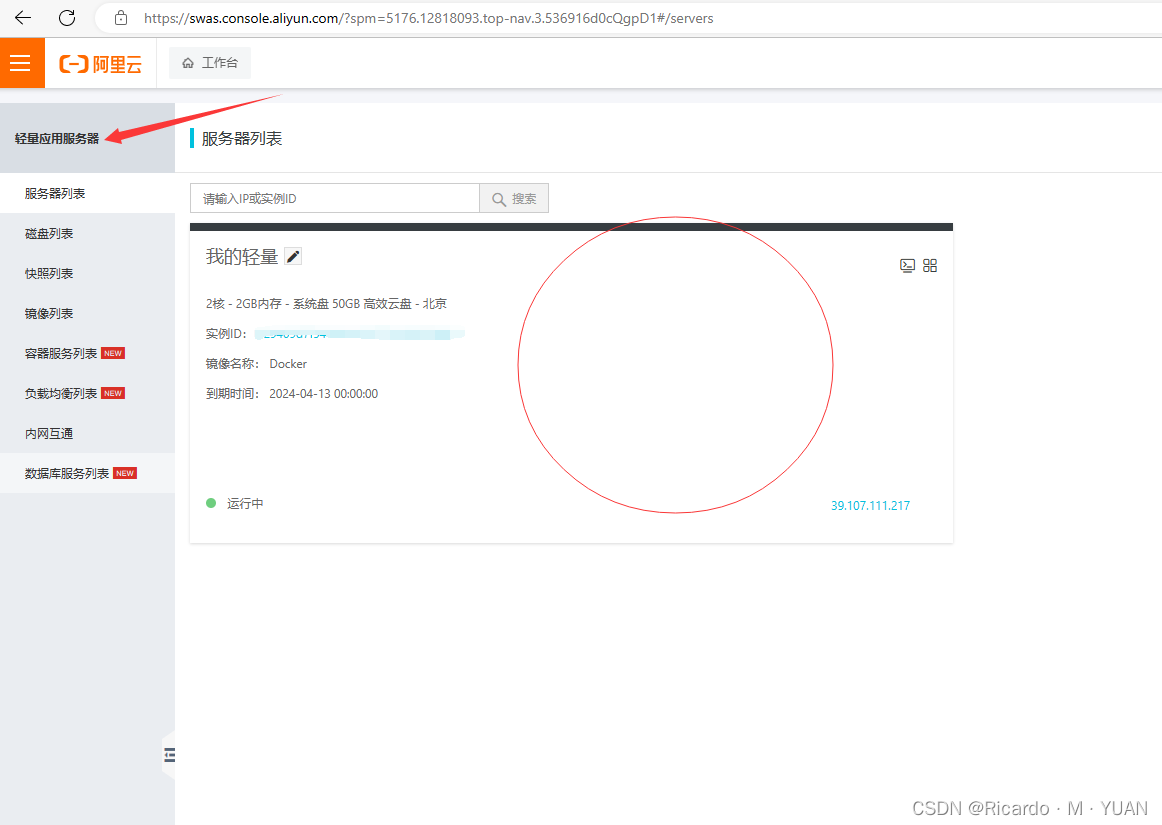
点进自己的服务器中,首先要解决远程连接的问题。
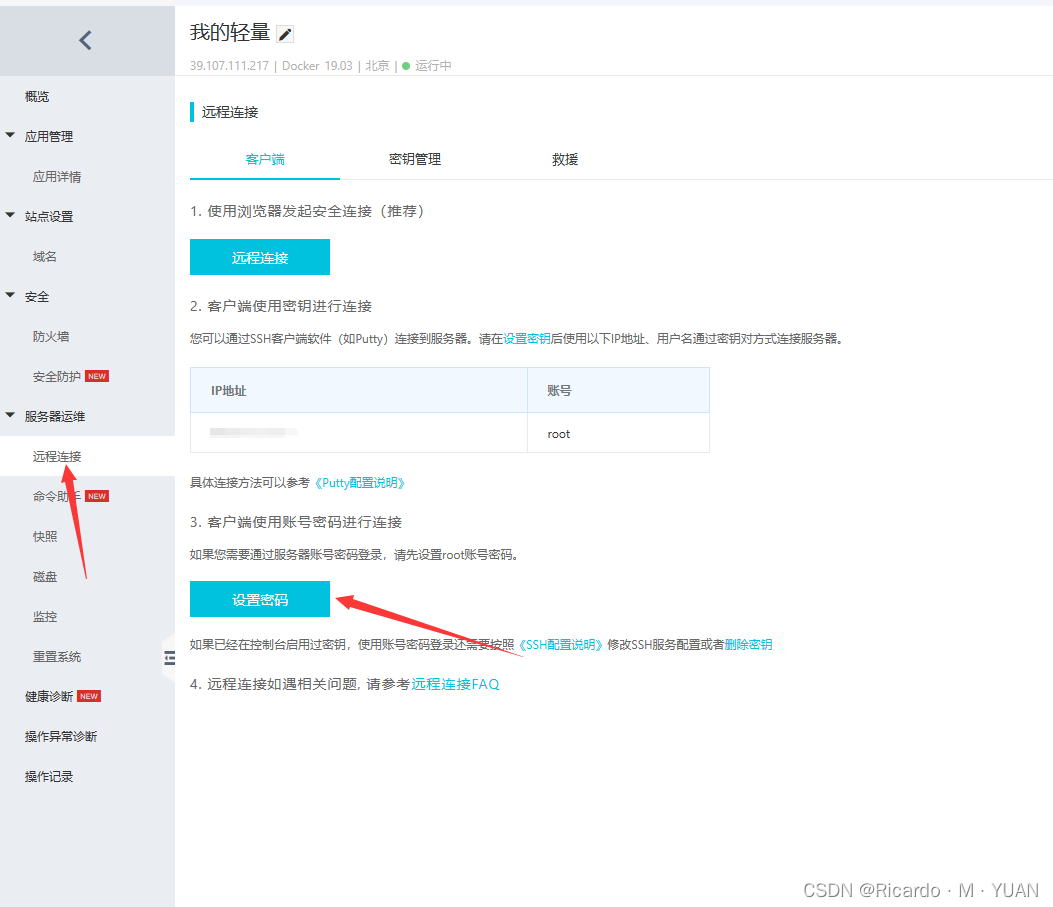
2 购买域名
初学者随便买个.top的域名练练手就行,几块钱而已,直接开一年也花不了多少。具体操作不会的同学可以参考专栏中的
(70条消息) 从零搭建服务器(图文详解,绝对无广告成分)_阿里云服务器_Ricardo · M · YUAN的博客-CSDN博客
设置好之后,这里发现我的域名绑在另一个账号上,这个账号无法解析。所以去另一个账号上折腾了一下,把域名转到了这个账号上,同一账号下买的域名,正常走流程备案即可。绑定域名之后记得解析一下,
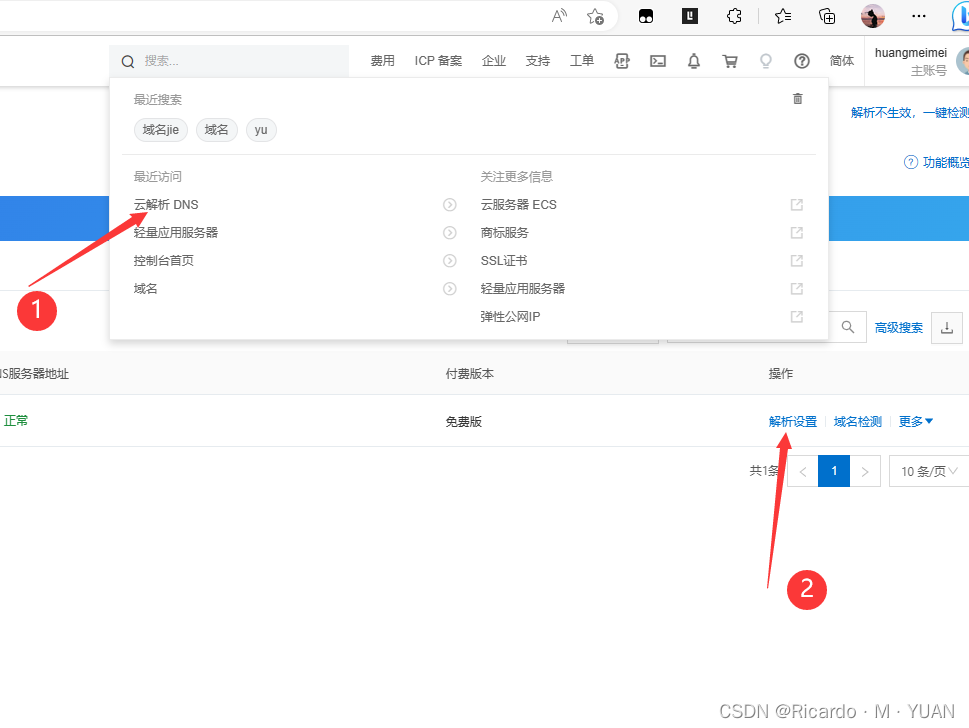
非常人性化的新手引导,跟着提示做就行。
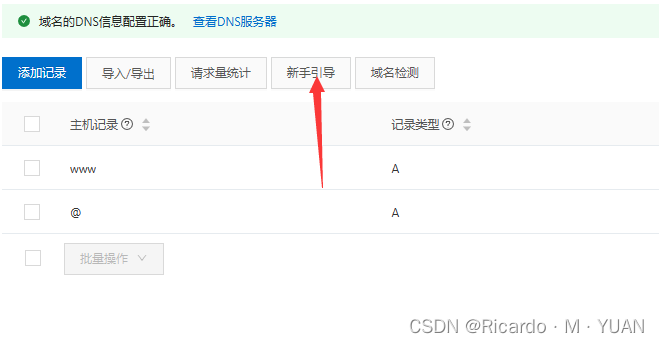
3 XHELL远程连接服务器
这两件事做完之后,就到了用XSHELL远程连接服务器的操作
正常的新建会话,然后用刚才设置的账户密码登录即可。不会操作的同学可以参考
(70条消息) XSHELL和XFTP安装与配置_Ricardo · M · YUAN的博客-CSDN博客
里面的虚拟机IP改成服务器的IP就行
登录成功之后会得到如下界面
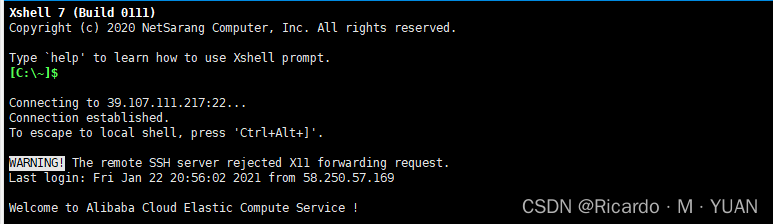
4 拉取wordpress
由于我们买服务器的时候,已经预装docker,所以这里给我们省了不少麻烦。
这里我们直接用命令拉取wordpress即可
docker pull wordpress:latestdocker pull wordpress:latestdocker pull wordpress:latest
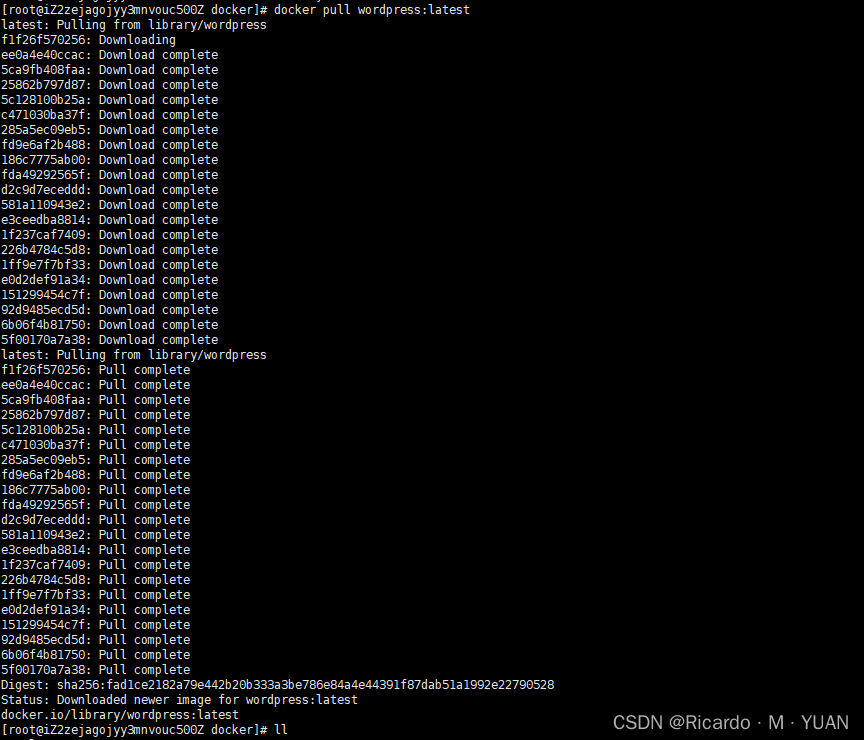
5 拉取MariaDB 5.5版本镜像
MariaDB 5.5之前的版本完全参照Mysql版本,与Mysql语法兼容。
docker pull mariadb:5.5docker pull mariadb:5.5docker pull mariadb:5.5
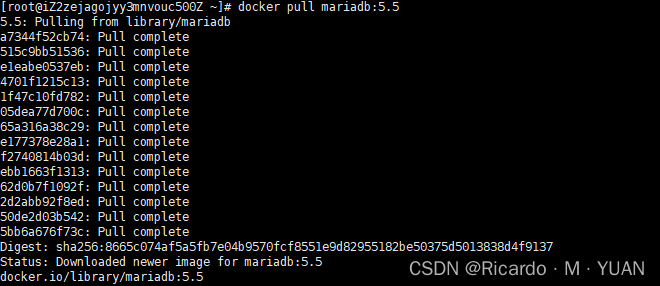
6 启动Maria数据库容器
docker run --name=mariadb -p 3306:3306 -e MYSQL_ROOT_PASSWORD=(这部分是你自己设定的root用户密码) -v /etc/mariadb/data:/var/lib/mysql -d --restart=always mariadb:5.5docker run --name=mariadb -p 3306:3306 -e MYSQL_ROOT_PASSWORD=(这部分是你自己设定的root用户密码) -v /etc/mariadb/data:/var/lib/mysql -d --restart=always mariadb:5.5docker run --name=mariadb -p 3306:3306 -e MYSQL_ROOT_PASSWORD=(这部分是你自己设定的root用户密码) -v /etc/mariadb/data:/var/lib/mysql -d --restart=always mariadb:5.5
会得到如图所示的一串密钥 ,接着执行
docker exec -it mariadb /bin/bashdocker exec -it mariadb /bin/bashdocker exec -it mariadb /bin/bash
mysql -u root -pmysql -u root -pmysql -u root -p
回车之后输入自己设置的密码即可得到下图所示结果,进入到数据库容器中。

创建WordPress数据库,数据库名为 wordpress
create database wordpress;create database wordpress;create database wordpress;
![]()
到这里准备工作已经差不多了。可以CTRL C或者复制一个会话。
7 运行WordPress容器
在控制台上执行
将容器的80端口映射到本机的80端口并开放,使之可以通过http://服务器ip访问搭建的WordPress博客平台。
docker run --name=wordpress -p 80:80 -v /home/wordpress:/var/www/html -d --restart=always wordpress:latestdocker run --name=wordpress -p 80:80 -v /home/wordpress:/var/www/html -d --restart=always wordpress:latestdocker run --name=wordpress -p 80:80 -v /home/wordpress:/var/www/html -d --restart=always wordpress:latest

8 修改wp-config.php文件
就是在这一步卡了我大半个小事,因为我看见很多帖子都是直接运行容器,然后到浏览器端输入自己的IP或者域名就可以成功连接到数据库当中下载了,可我的就一直error,说配置文件有问题,然后我在服务器里找不到配置文件,折腾了一会之后,我用xftp连接上服务器之后就能看见wordress的文件夹了,然后把里面的模板文件直接复制到Windows桌面上,改名成wp-config.php,用记事本的方式打开这个PHP文件。
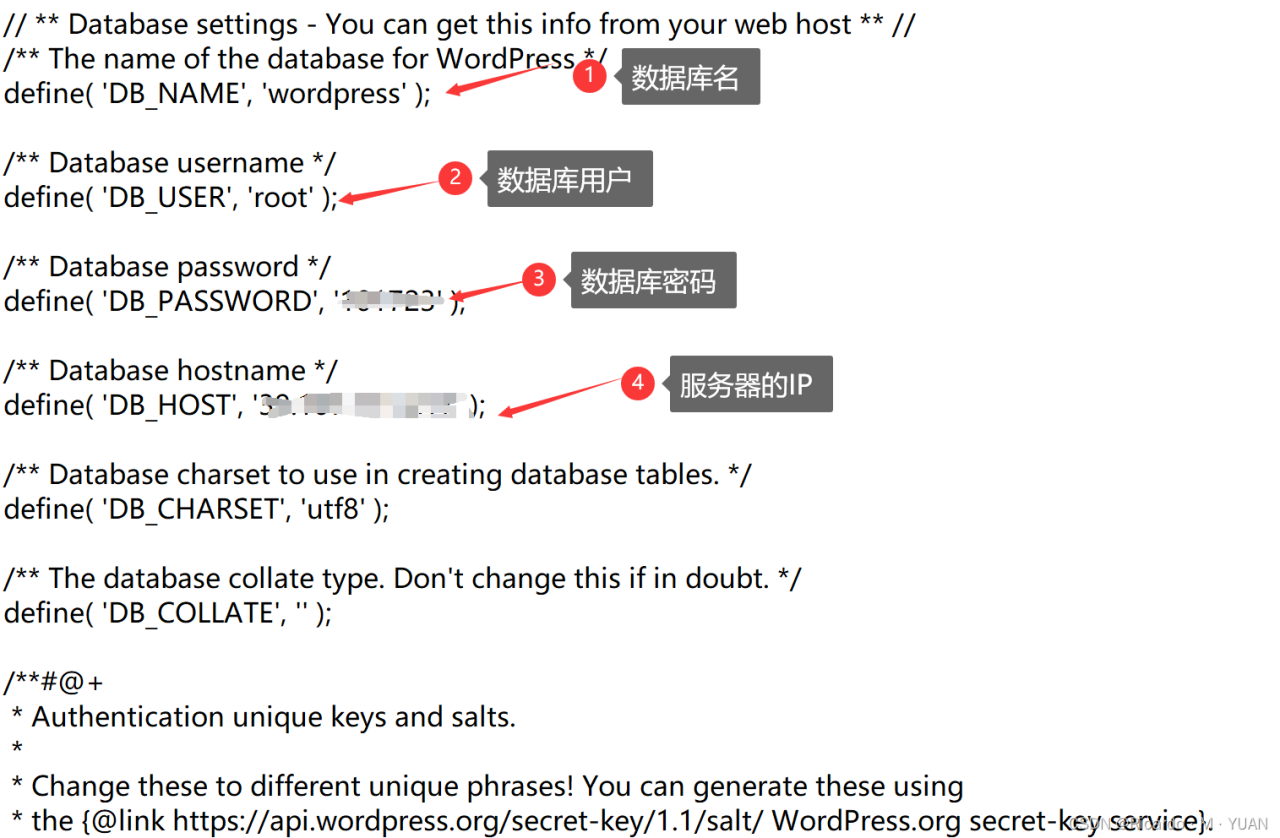
修改完之后,重新用xftp传回服务器就行,
9 安装WordPress博客程序
在浏览器上输入http://服务器ip可以得到如下界面,接下来就是傻瓜式安装即可
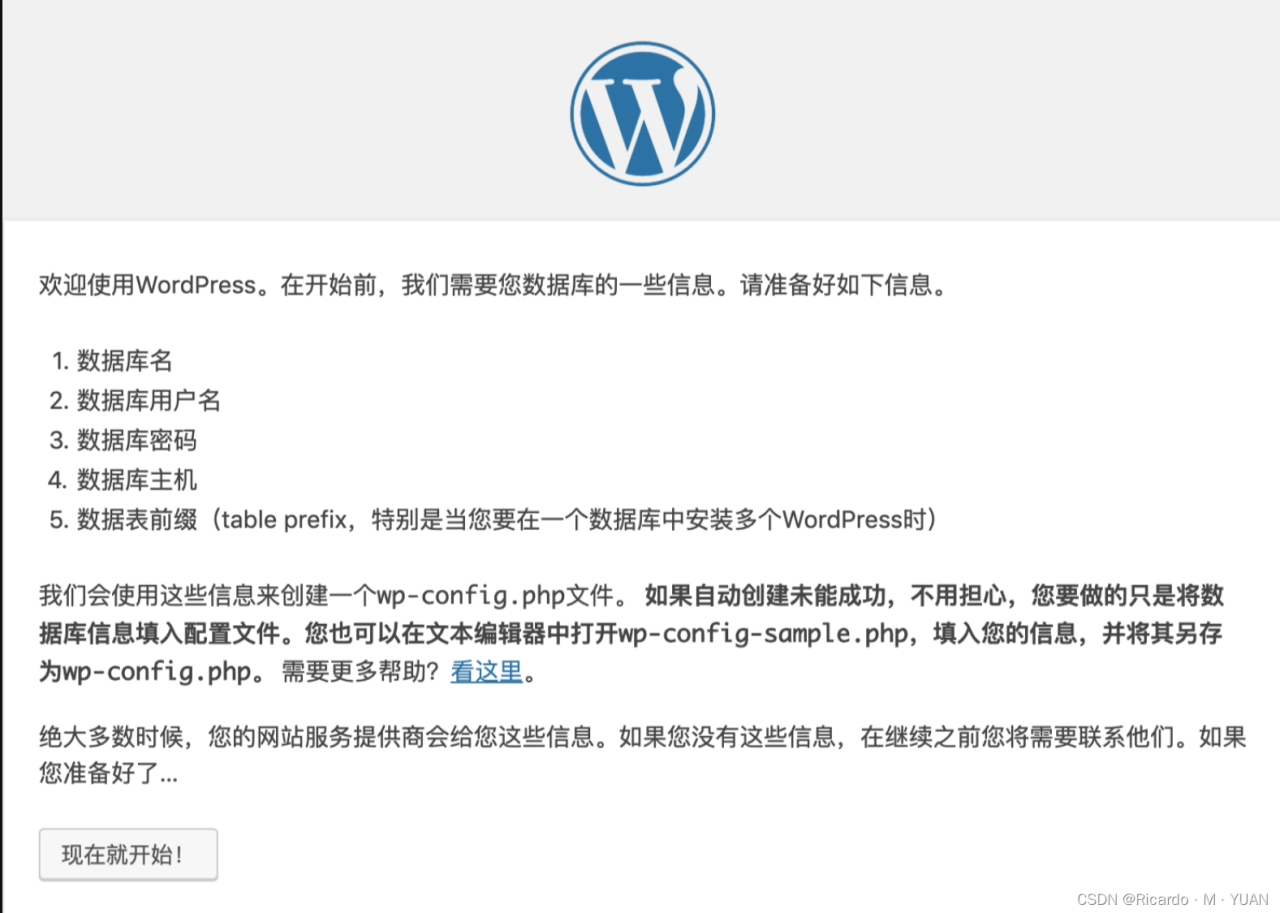
这里的信息需要跟配置文件中配置的对应上,提交之后就可以进入一些设置界面,随便填
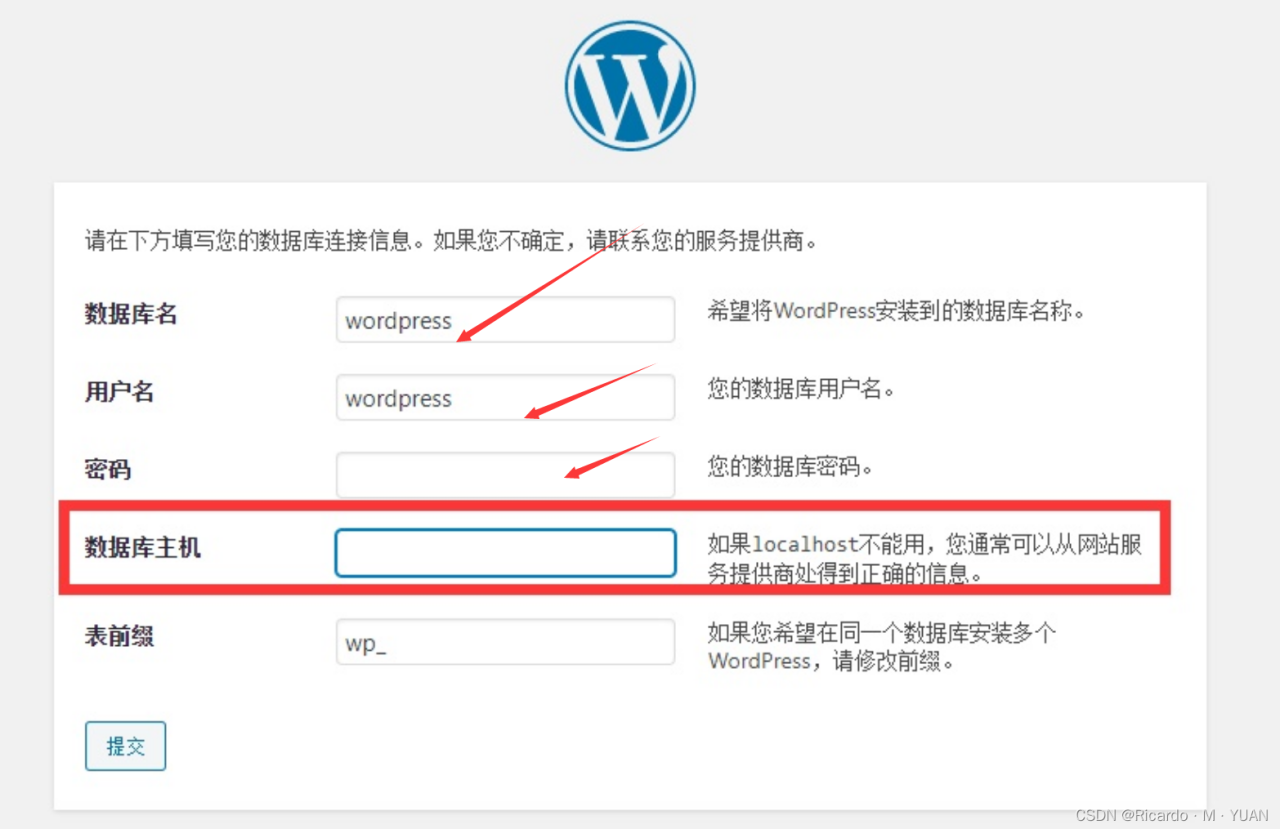
得到如下界面
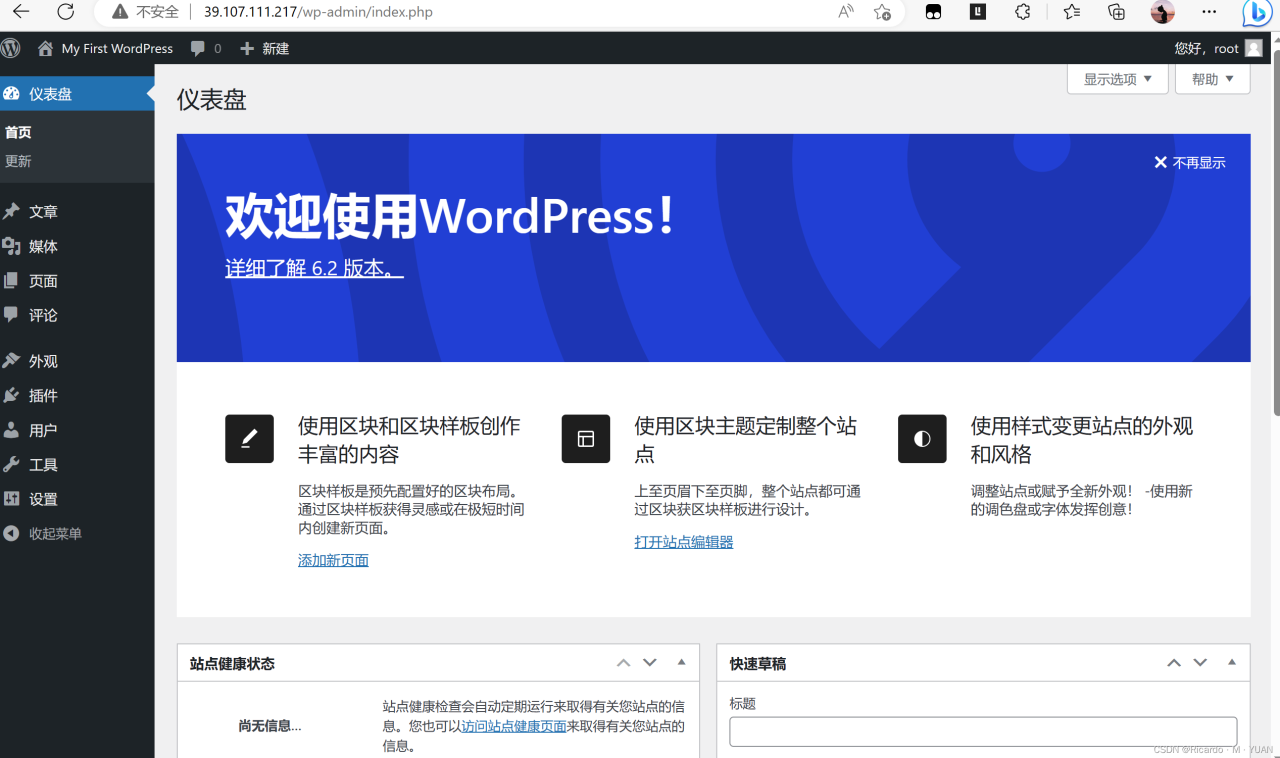
域名访问得到如下界面
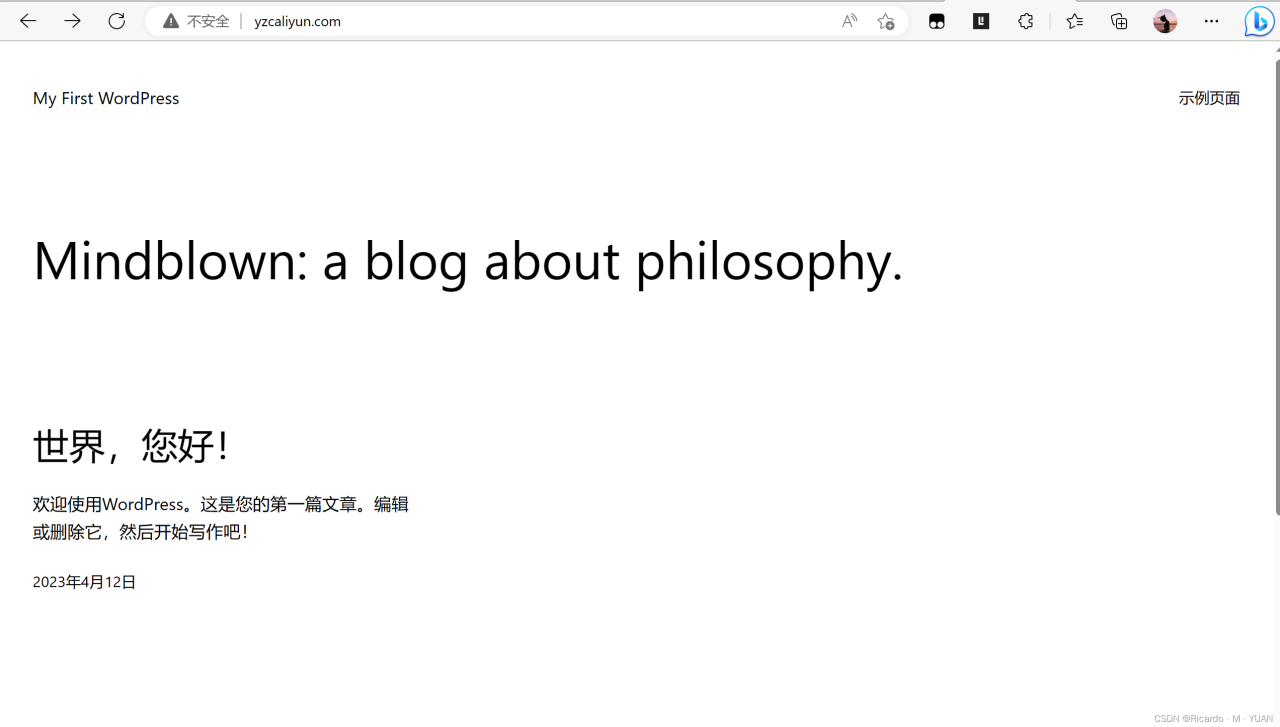
到后面会整个SSL证书,用Nginx反向代理访问我们的wordpress。同时我这段时间会研究研究怎么玩这个博客网站,遇到好玩的会跟大家分享的。
原文链接:https://blog.csdn.net/qq_51528941/article/details/130115762?ops_request_misc=%257B%2522request%255Fid%2522%253A%2522168994567316800211558691%2522%252C%2522scm%2522%253A%252220140713.130102334.pc%255Fblog.%2522%257D&request_id=168994567316800211558691&biz_id=0&utm_medium=distribute.pc_search_result.none-task-blog-2~blog~first_rank_ecpm_v1~times_rank-16-130115762-null-null.268%5Ev1%5Ekoosearch&utm_term=docker%E3%80%81wordpress%E3%80%81wordpress%E5%BB%BA%E7%AB%99%E3%80%81wordpress%E4%B8%BB%E9%A2%98%E3%80%81%E5%AE%B9%E5%99%A8%E9%95%9C%E5%83%8F%E3%80%81